របៀបទាញយក ដំឡើង និងចូល XM MT4 សម្រាប់ iPad
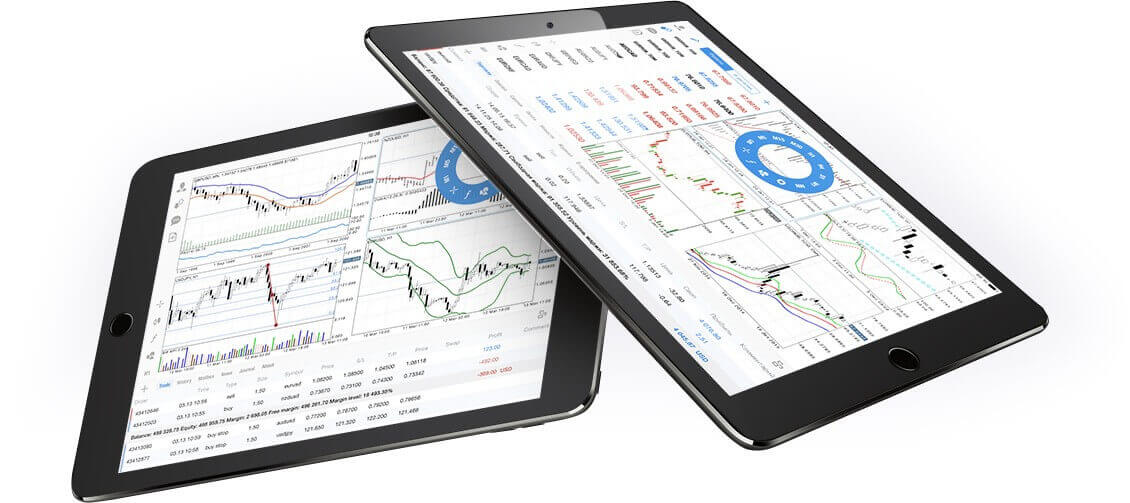
ហេតុអ្វីបានជា XM MT4 iPad Trader ប្រសើរជាង?
XM MT4 iPad Trader អនុញ្ញាតឱ្យអ្នកចូលប្រើគណនីរបស់អ្នកនៅលើកម្មវិធីដើមរបស់ iPad ជាមួយនឹងការចូល និងពាក្យសម្ងាត់ដូចគ្នាដែលអ្នកប្រើដើម្បីចូលប្រើគណនីរបស់អ្នកនៅលើកុំព្យូទ័រ ឬ Mac របស់អ្នក។
លក្ខណៈពិសេសរបស់ XM MT4 iPad Trader
- កម្មវិធីដើម iPad 100%
- មុខងារគណនី MT4 ពេញលេញ
- 3 ប្រភេទគំនូសតាង
- 30 សូចនាករបច្ចេកទេស
- ទិនានុប្បវត្តិប្រវត្តិពាណិជ្ជកម្មពេញលេញ
- ភ្ជាប់មកជាមួយមុខងារព័ត៌មានជាមួយនឹងការជូនដំណឹងរុញ

របៀបចូលប្រើ XM iPad MT4
ជំហានទី 1
- បើក App Store នៅលើ iPad របស់អ្នក ឬទាញយកកម្មវិធី នៅទីនេះ ។
- កំណត់ទីតាំង MetaTrader 4 នៅក្នុង App Store ដោយបញ្ចូលពាក្យ metatrader 4 នៅក្នុងវាលស្វែងរក
- ចុចរូបតំណាង MetaTrader 4 ដើម្បីដំឡើងកម្មវិធីទៅ iPad របស់អ្នក។
ទាញយកកម្មវិធី MT4 iOS ឥឡូវនេះ
ជំហានទី 2
- ឥឡូវនេះអ្នកនឹងត្រូវបានជម្រុញឱ្យជ្រើសរើសរវាងការចូលជាមួយគណនីដែលមានស្រាប់ / បើកគណនីសាកល្បង។
- នៅពេលចុចចូលដោយប្រើគណនីដែលមានស្រាប់/បើកគណនីសាកល្បង បង្អួចថ្មីនឹងបើក។
- បញ្ចូល XM នៅក្នុងវាលស្វែងរក
- ចុចរូបតំណាង XMGlobal-Demo ប្រសិនបើអ្នកមានគណនីសាកល្បង ឬ XMGlobal-Real ប្រសិនបើអ្នកមានគណនីពិត
ជំហានទី 3
- បញ្ចូលការចូល និងពាក្យសម្ងាត់របស់អ្នក,
- ចាប់ផ្តើមការជួញដូរនៅលើ iPad របស់អ្នក។
សំណួរគេសួរញឹកញាប់ XM MT4
តើខ្ញុំអាចស្វែងរកឈ្មោះម៉ាស៊ីនមេរបស់ខ្ញុំនៅលើ MT4 (PC/Mac) ដោយរបៀបណា?
ចុចឯកសារ - ចុច "បើកគណនី" ដែលបើកបង្អួចថ្មី "ម៉ាស៊ីនមេជួញដូរ" - រមូរចុះក្រោមហើយចុចសញ្ញា + នៅ "បន្ថែមឈ្មួញកណ្តាលថ្មី" បន្ទាប់មកវាយ XM ហើយចុច "ស្កេន" ។នៅពេលដែលការស្កេនត្រូវបានធ្វើរួចបិទបង្អួចនេះដោយចុច "បោះបង់" ។
បន្ទាប់ពីនេះ សូមព្យាយាមចូលម្តងទៀតដោយចុច "ឯកសារ" - "ចូលគណនីជួញដូរ" ដើម្បីមើលថាតើឈ្មោះម៉ាស៊ីនមេរបស់អ្នកនៅទីនោះឬអត់។


